Nachdem die Exportdefinition für die benötigten Daten einmal angelegt wurde, ist der regelmäßige Export wesentlich einfacher:
Navigieren Sie auf die Internet-Seite https://www.afterbuy.de/ und melden Sie sich mit Ihren Zugangsdaten an.
Im Management-Center klicken Sie dann im Menü Im-/Export auf den Eintrag Dynamischer Datenexport.
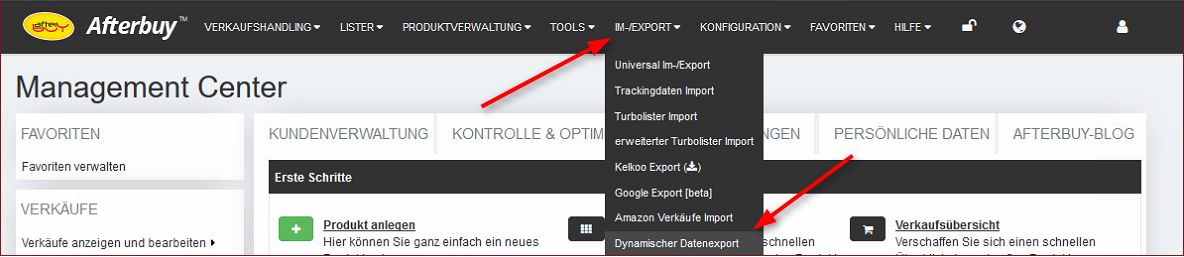
Abb. Afterbuy – Management-Center
Es öffnet sich nachstehende Seite:
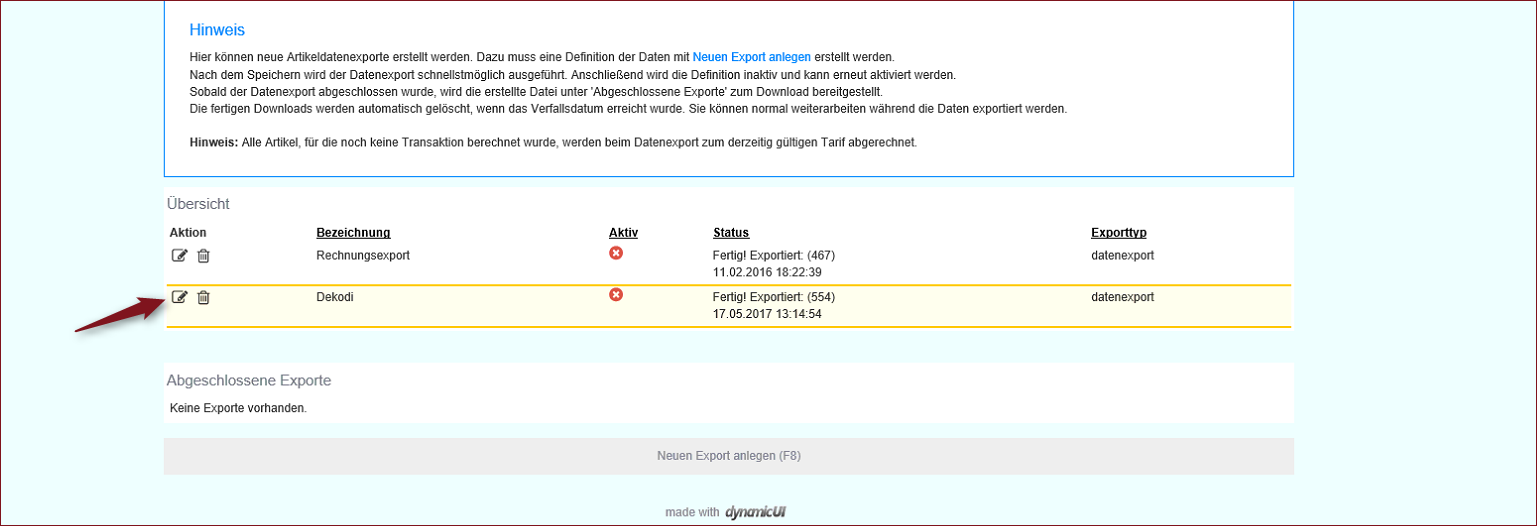
Abb. Afterbuy – Exportübersicht
Klicken Sie auf das im obigen Bild gezeigte Symbol um die Exportdefinition zu bearbeiten.
Es öffnet sich die nächste Seite:
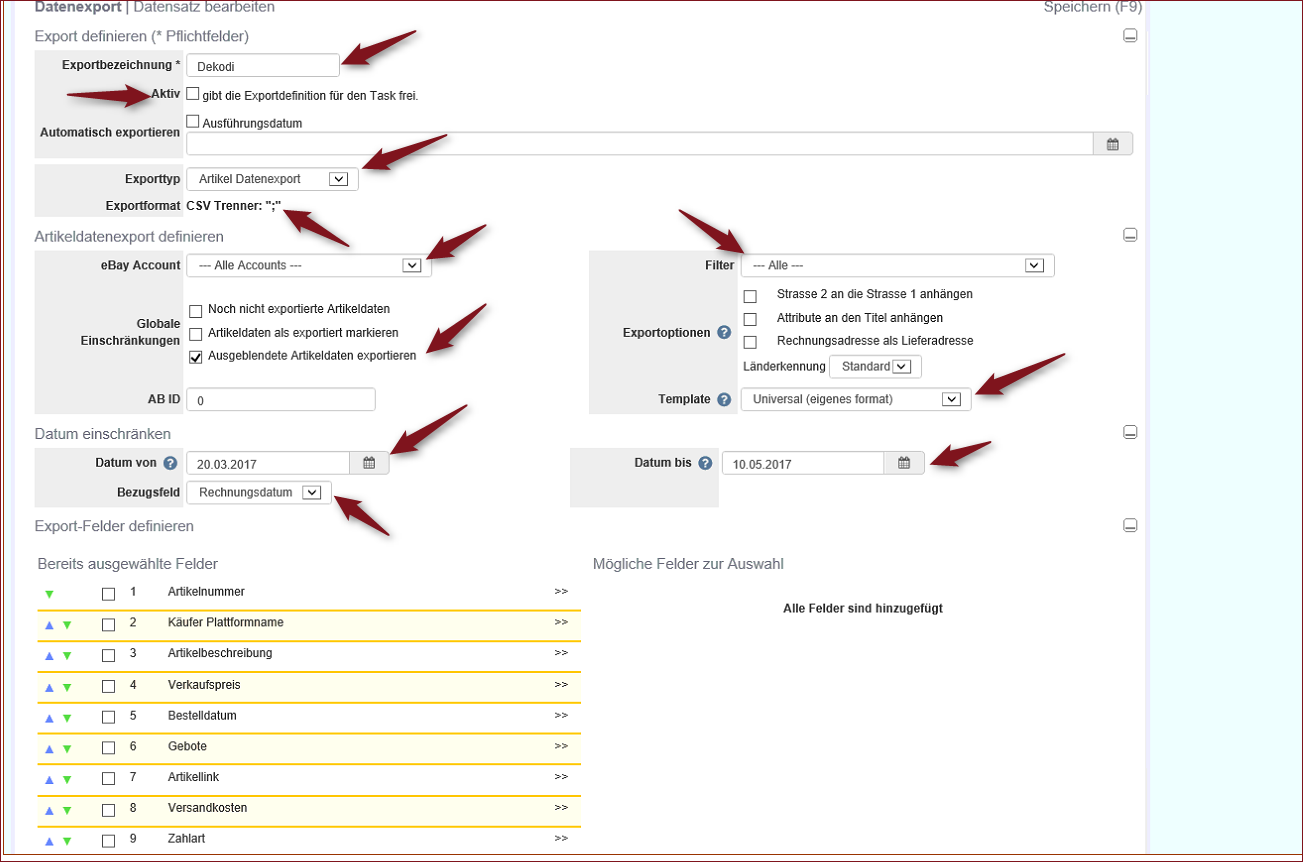
Abb. Afterbuy – Einrichtung des Datenexports (oberer Seitenbereich)
Setzen Sie den Haken bei Aktiv, um den Export später durchführen zu können.
Tragen Sie das Datum von und das Datum bis ein. Hinweis: Das Datum muss immer mit der Uhrzeit angegeben werden! Wenn Sie die Uhrzeit (von 00:00:00 bis 23:59:59) nicht angeben, werden u. U. nicht alle Belege exportiert.
Am sichersten ist die Auswahl des Datums über das Kalendersteuerelement
Wählen Sie als Bezugsfeld das Rechnungsdatum aus
Klicken Sie oben rechts auf Speichern (F9)
Der Export wird jetzt ausgeführt
Scrollen Sie zum unteren Ende der Seite
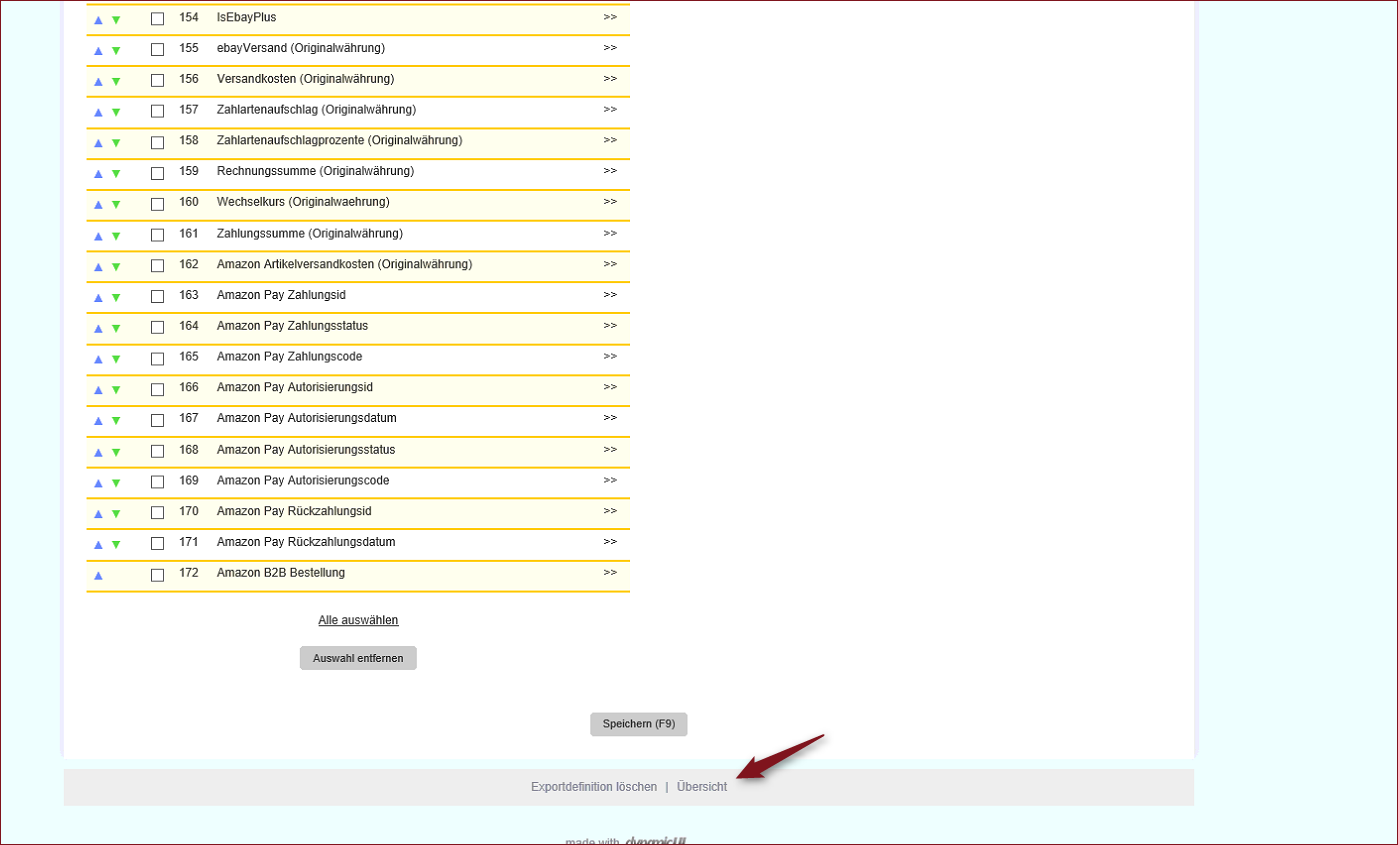
Abb. Afterbuy – Bearbeiten der Exportdefinition / unterer Abschnitt
Um den Export abzuholen, klicken Sie auf Übersicht.
Es öffnet sich die nachstehende Seite:
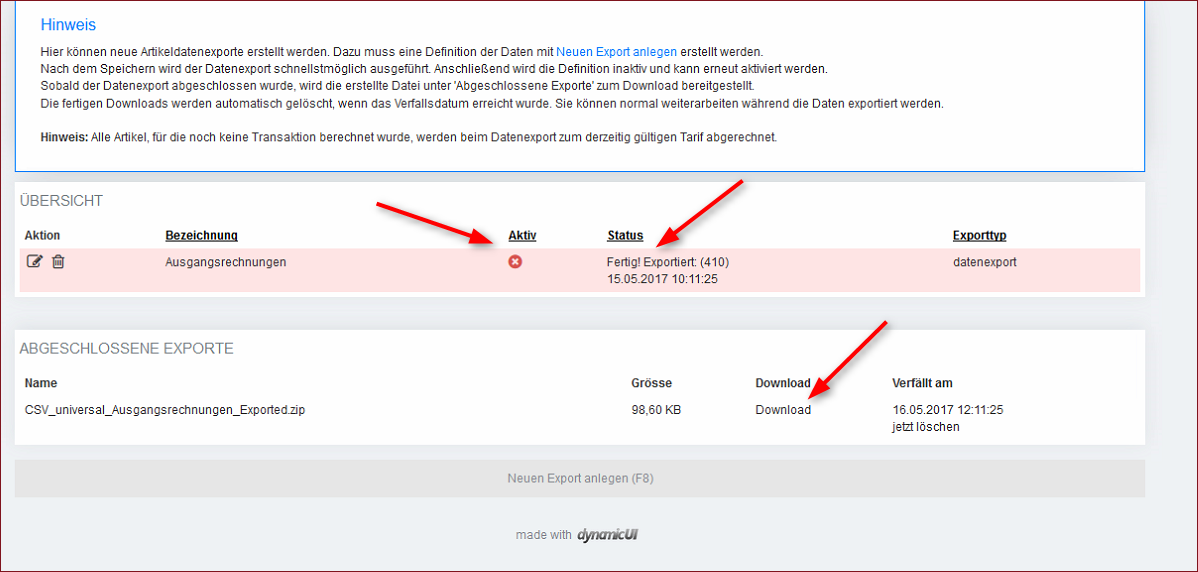
Abb. Abgeschlossener Export, fertig zum Download
Während des Exports erscheint in der oberen Tabelle (Übersicht) in der Spalte Aktiv ein Symbol mit mehreren Zahnrädern.
Die Seite meldet nicht automatisch zurück, wenn die Daten bereitgestellt wurden. Sie müssen die Anzeige deshalb regelmäßig mit F5 aktualisieren. Der Export kann mehrere Minuten dauern.
Wurde der Export ordnungsgemäß abgeschlossen, erscheint in der Spalte Aktiv das gezeigte Symbol.
Die Bezeichnung der Zieldatei lautet:

Klicken Sie nun in der unteren Tabelle (abgeschlossene Exporte) in der Spalte Download auf den gleichnamigen Link. Speichern Sie die Datei im entsprechenden Nexus-Importverzeichnis. Das Nexus-Standardimportverzeichnis finden Sie unter Einstellungen | Allgemein.
Die Datei darf nicht entpackt werden, dies erfolgt beim Einlesen nach Nexus automatisch.